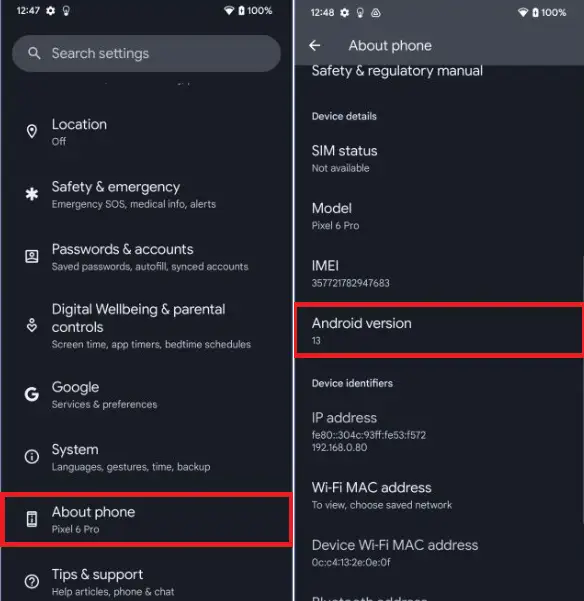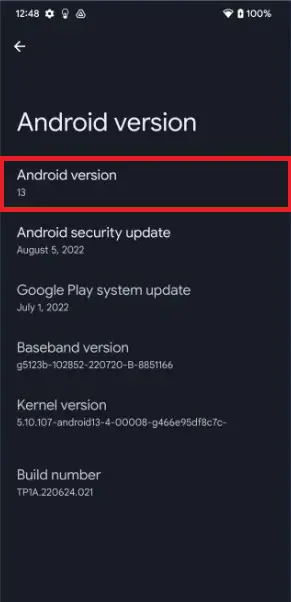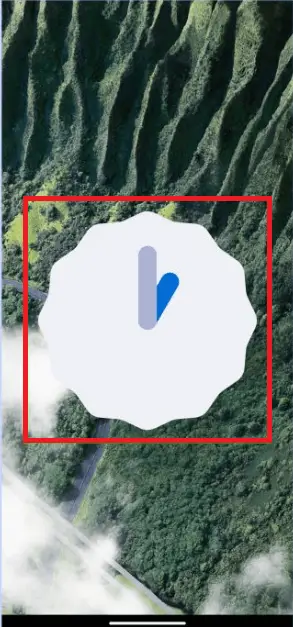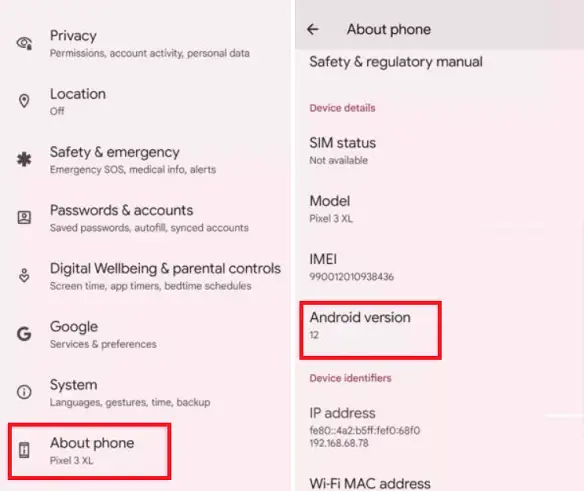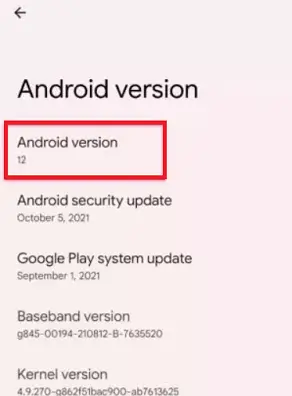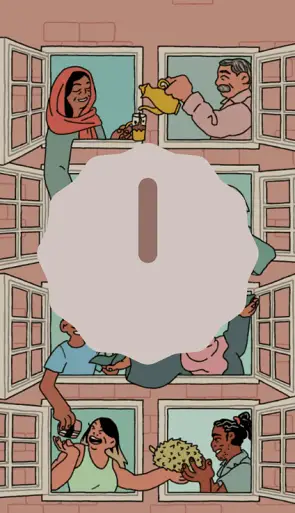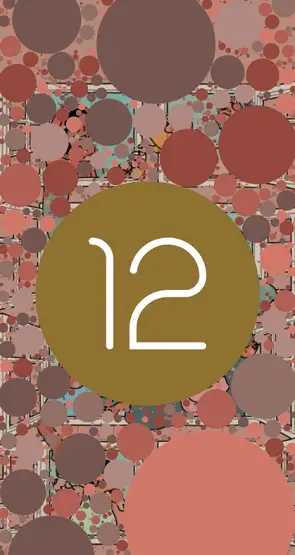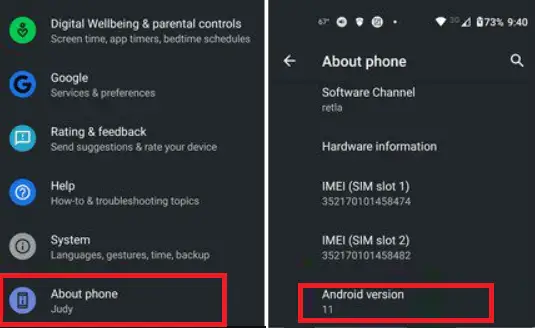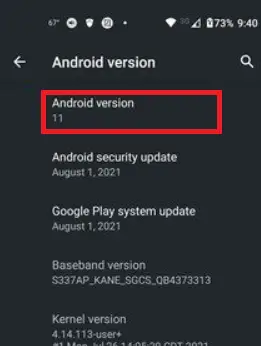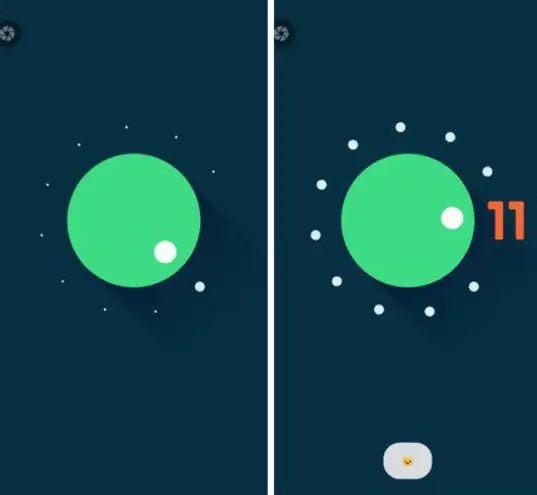A húsvéti tojás az Android operációs rendszer rejtett funkciója, amely a beállítások menüben néhány konkrét lépés végrehajtásával érhető el. Minden Android-eszköz rendelkezik ezzel a rejtett funkcióval. A funkció feloldásának folyamata többnyire hasonló a legutóbbihoz Android verzió . A húsvéti tojást az Android 2.3-as verziója (Gingerbread) óta tartalmazza.
Ezt a funkciót a alatt érheti el az Android verzió számot az eszköz beállításaiban (eszközönként változhat). Azonban többnyire alatta található Beállítások > Rendszer > A telefonról . Kereshet is Android verzió ' a Beállítások képernyőn. Ha megtalálta az Android verziószámát, koppintson rá folyamatosan, és a húsvéti tojás funkció aktiválódik.
Ebben a cikkben megismerheti minden húsvéti tojás gyors listáját, és megtudhatja, hogyan érheti el őket.
Android 13 húsvéti tojás
Az alábbiakban bemutatjuk a húsvéti tojás játék engedélyezésének vagy megtalálásának lépéseit az Android 13 rendszerben; a lépések ugyanazok, mint az Android régebbi verziójú eszközeiben:
- Navigáljon az eszközön Beállítások alkalmazás > A telefonról > Android-verzió .
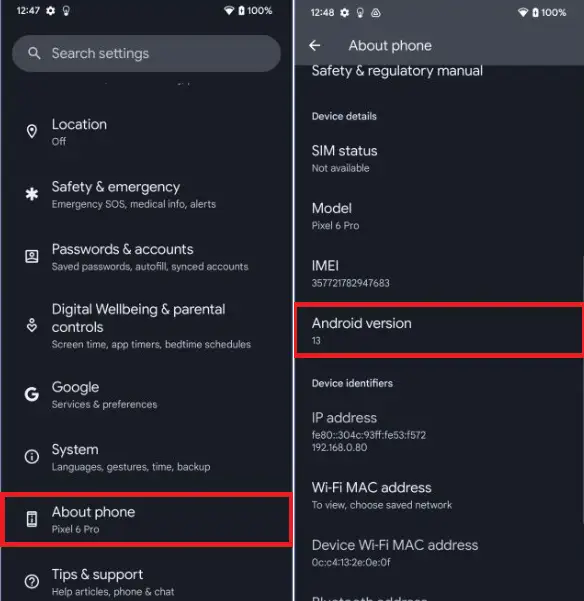
- Érintse meg a Android verzió folyamatosan, amíg meg nem jelenik az óra.
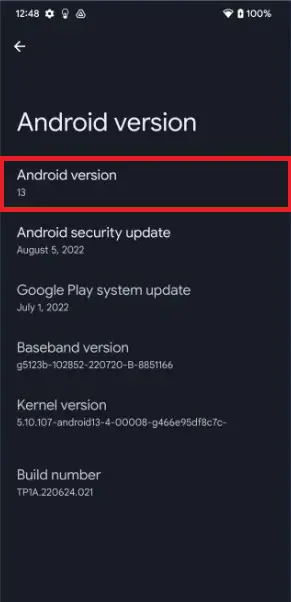
- Ujjával forgassa a tárcsát körkörös mozdulatokkal addig, amíg az óra 13:00-at ér (13:00).
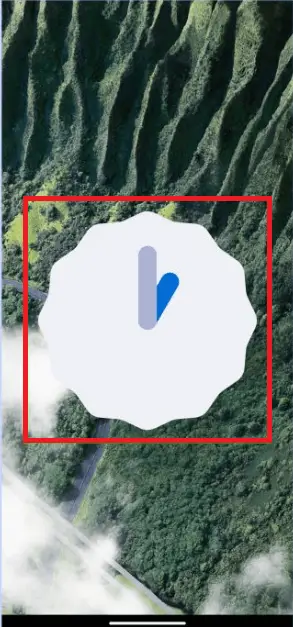
- Amikor 13:00-at tesz a képernyőn, egy nagy 13-as jelenik meg több buborékkal.
Érintse meg és tartsa lenyomva a 13-as számot a képernyőn a buborékok hangulatjelekké alakításához. Ismételje meg ezt a különböző hangulatjelek megtekintéséhez.
a korai mukerek

Amikor megjelenik egy kedvenc kép, készíthet róla képernyőképet, hogy háttérképként használja készülékén. Ha normál módon készít képernyőképet, észre fogja venni, hogy a régi háttérkép megjelenik az emoji mögött. Ha fekete háttéren képernyőképet szeretne készíteni, húzza felfelé a képernyőt alulról, és koppintson a „Képernyőkép” elemre.
Android 12 húsvéti tojás
Végül az Android 12 stabil verziójában megtaláljuk a húsvéti tojást, ami az Android 12 több bétaverziójából hiányzik. Ha Android 12 stabil kiadást használunk, könnyen navigálhatunk benne.
Az Android 12 húsvéti tojása több különböző méretű buborékot jelenít meg, amelyek színe az eszköz háttérképének színe alapján változik. Az alábbiak a lépések a Easter egg megkereséséhez és engedélyezéséhez az Android 12 rendszerben:
mátrix program c nyelven
- Navigáljon az eszközhöz Beállítások alkalmazás > A telefonról > Android-verzió .
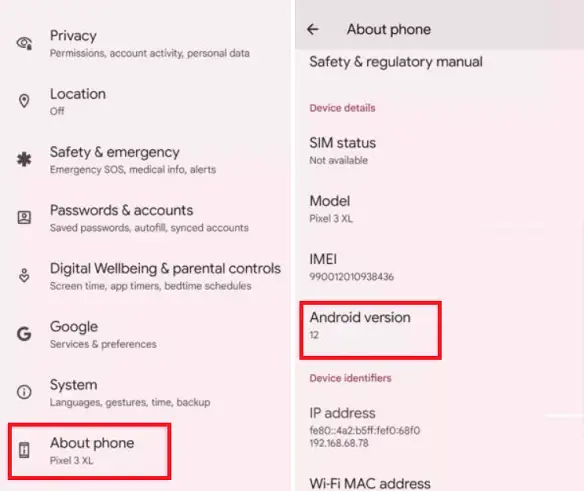
- Érintse meg a Android verzió folyamatosan, amíg meg nem látja az órát.
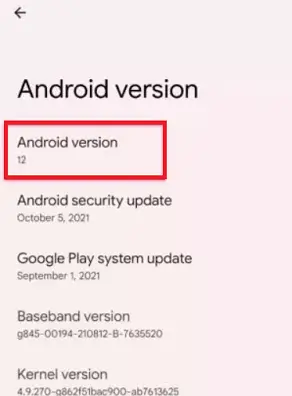
- Mozgassa mind a óramutatók 12:00 óra (Android 12-hez).
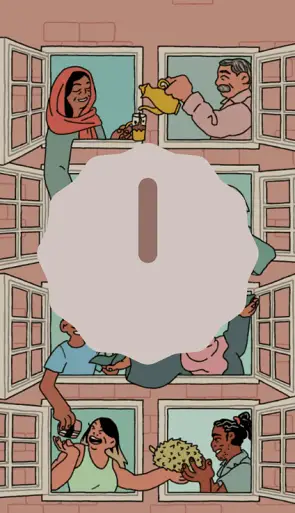
- Amikor beállítja a 12:00 órát, a képernyőn megjelenik a húsvéti tojás, amelyen a 12-es szám jelenik meg különböző golyókkal.
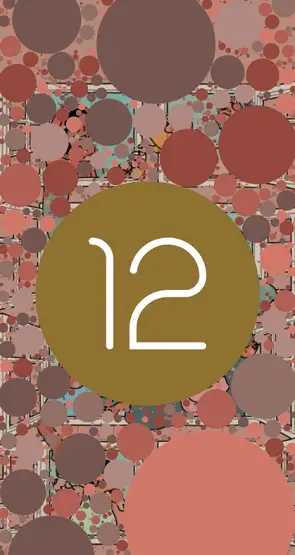
Ha az összes fenti lépést helyesen követte, akkor a következő néven ismert design jelenik meg Anyag Te . Ebben a témában különböző méretű golyók jelennek meg a háttérképen, és a háttérkép színe az eszköz háttérszínétől függ. Az egyik érdekes dolog, hogy különböző méretű golyókat vagy pontokat lát, amikor bezárja és újra kinyitja az Android 12 Easter egget.
Android 11 Easter egg
A következő lépések az Easter egg játék engedélyezéséhez vagy megtalálásához Android 11 rendszeren; a lépések ugyanazok, mint amit a fenti verzióban követünk:
- Navigáljon az eszközön Beállítások alkalmazás > A telefonról > Android-verzió .
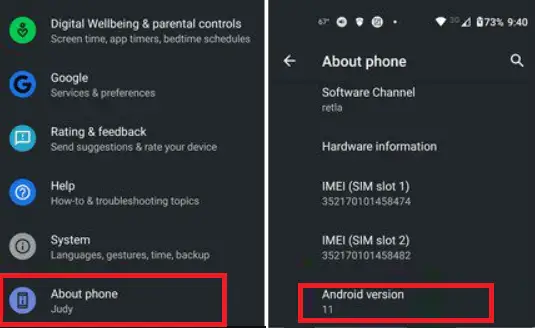
- Érintse meg a Android verzió folyamatosan, amíg meg nem jelenik a hangerőszabályzó.
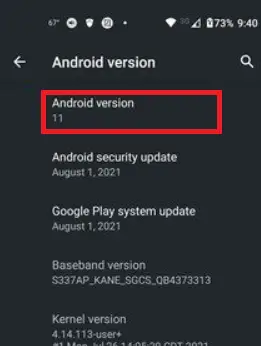
- Amikor a hangerőszabályzó képernyőn van, érintse meg a fehér kört, és forgassa el háromszor a tárcsát. A harmadik körben a 11-es számot fogod látni.
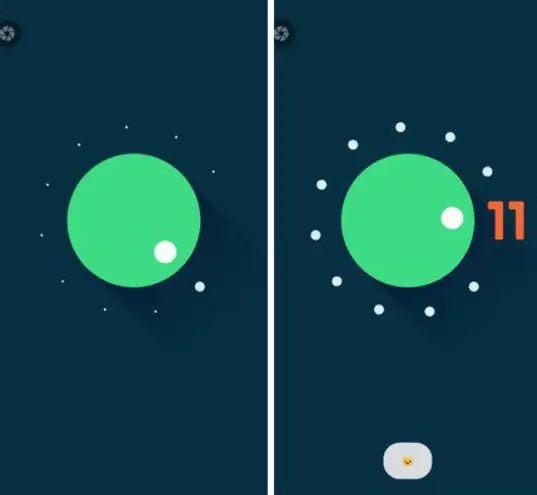
Ha az összes fenti lépést végrehajtja, azaz háromszor elforgatja a hangerőszabályzót, egy macska emoji jelenik meg a hangerőszabályzó alján. Ez azt jelenti, hogy bekapcsolta a húsvéti tojás játékot.
Android 10 Easter egg (formális nevén Android Q)
Az Easter egg engedélyezésének lépése az Android 10-ben (amelyet hivatalosan Android Q-nak neveztek) ugyanaz, mint a többi Android-verzióban. A húsvéti tojás fekete-szürke képernyőn kapható: „ Android 10 ' utóbbi fehérben.
ins kulcs
- Menjen az eszközre Beállítások > A telefonról > Android verzió .
- Kattintson az Android verzióra, és megnyílik egy másik képernyő, most folyamatosan érintse meg Android Build Number amíg a Android 10 logó oldal jelenik meg.
- Ha megérinti a logót, az elfordul, lenyomja és lenyomva tartja, és forogni kezd.
- Forgassa el a logót, és húzza az „1”-et a „0”-ba, hogy „Q” logót készítsen. Amikor az 1 és a 0 a megfelelő helyre került a Q létrehozásához, érintse meg a Q logót.
- Ha néhányszor megérinti a Q logót, a nanogramos játékba kerül.

Android Pie (9.0) húsvéti tojás
Az Android Pie (P) Easter egg ugyanúgy elérhető, mint a többi Android-verzió.
- Menjen az eszközre Beállítások > A telefonról > Android verzió .
- Kattintson az Android verzióra a képernyő megnyitásához; most ismételten érintse meg a gombot Android Build Number amíg az élénk színű P logó jelenik meg.
- Most érintse meg és tartsa lenyomva a gombot P logó többször egymás után, amíg meg nem jelenik egy rajzalkalmazás.
Ezen a rajzképernyőn módosíthatja az ecset méretét és színét, és egy cseppentő eszközt is beszerezhet, hogy rajzoljon néhány dolgot, és élvezze a szórakozást.

Android Oreo (8.0) húsvéti tojás
A húsvéti tojás engedélyezésének első két lépése az Android Oreo rendszeren ugyanaz, mint egy másik Android-verzión.
- Menjen az eszközre Beállítások > A telefonról > Android verzió .
- Kattintson az Android verzióra a képernyő megnyitásához; most ismételten érintse meg a gombot Android Build Number amíg a Android O logó jelenik meg.
- Folyamatosan érintse meg O Ezután néhányszor nyomja meg és tartsa lenyomva, és a képernyő óceáni beállításra vált, és fekete polip jelenik meg a képernyőn. Most már húzhatja ezt a polipot a képernyőn, és nézheti, ahogy lebeg.

Android Nougat (7.0) húsvéti tojás
Ugyanúgy kaphat húsvéti tojást a Nugát, mint az Oreót. A húsvéti tojás azonban szórakoztatóbb. Aktiválja ezt a funkciót a következő módokon:
- Menjen az eszközre Beállítások > A telefonról > Android verzió.
- Most ismételten érintse meg az Android verzió fület, amíg a N logó jelenik meg a képernyőn.
Legördül a képernyő tetejéről, hogy meglátogassa gyors beállítások panelt, és kattintson rá SZERKESZTÉS . Itt egy macskaarc ikon jelenik meg a következővel: Android húsvéti tojás '. Húzza ezt az ikont a fő gyorsbeállítási panelre. Érintse meg a húsvéti tojás ikont a szórakoztató tevékenység megkezdéséhez. Ez a húsvéti tojás funkció lehetővé teszi az ún Android Neko , melynek alapja egy cica. Koppintson rá, és négy különböző típusú ételt fog látni: falatok, hal, csirke és csemege; válassz ki bárkit, aki etet egy macskát.

Android Marshmallow (6.0) húsvéti tojás
Az Easter egg eléréséhez Android 6.0 rendszeren kövesse az alábbi lépéseket:
sor és oszlop
- Navigáljon az eszközhöz Beállítások > Android telefon > Android verzió.
- Most ismételten érintse meg az Android verziót a Marshmallow logóig M megjelenik a képernyőn.
- Az indításhoz nyomja meg és tartsa lenyomva még egyszer a logót a Flappy Bird
A Flappy Bird játékban mályvacukorral repülhetsz át botokon. Azt is lehetővé teszi, hogy több emberhez csatlakozzon egyidejűleg játszani. A kicsire kattintva + ' gomb lehetővé teszi akár hat ember egyidejű játékát.

Android Lollipop (5.0) húsvéti tojás
Az Android Lollipop húsvéti tojása koncepcióját, grafikáját és minijátékát tekintve többnyire megegyezett az Android Marshmallow Easter egg-ével. A húsvéti tojás Android Lollipop rendszeren való eléréséhez kövesse az alábbi lépéseket:
- Navigáljon az eszközhöz Beállítások > Android telefon > Android verzió.
- Most ismételten érintse meg az Android verziót, amíg a Lollipop logó megjelenik a képernyőn.
Megkapod az első húsvéti tojást, amelyen a „nyalóka” felirat szerepel. Most érintse meg a nyalókát az édesség színének megváltoztatásához. Végül nyomja meg hosszan a Lollipop logót a játék elindításához.

Android KitKat (4.4) húsvéti tojás
Az Android KitKat volt az első olyan verzió, amely tartalmazza az Android első háromlépcsős húsvéti tojásos mókás tevékenységét. Az első szakaszban egy nondescriptet fog látni K logót, amit megforgathatsz. A második szakaszban egy piros színű Android logó jelenik meg a képernyőn. Végül érintse meg és tartsa lenyomva többször a piros Android logót, amíg a csempecsokor meg nem jelenik a képernyőn. Koppints ezekre a lapkákra, és nézd, ahogy véletlenszerűen mozognak a táblán. Ha engedélyezni szeretné a húsvéti tojást a KitKat szolgáltatásban, kövesse az alábbi lépéseket:
- Navigáljon az eszközhöz Beállítások > Android telefon > Android verzió.
- Most ismételten érintse meg az Android verziót, amíg a húsvéti tojás meg nem jelenik a képernyőn.

Android Jelly Bean (4.1-4.3) húsvéti tojás
Az Android Jelly Beannek van egy másik verziója is, amely kétlépcsős húsvéti tojással is rendelkezik. Az első szakaszban egy színes zselés bab grafikát fog látni a képernyőn. Amikor megérinti a zselés babot, a második szakaszban egy aranyos kis mosolygós arc jelenik meg. A zselés bab hosszan lenyomva egy képernyőre jut, ahol minijátékot indíthat. Ha engedélyezni szeretné a húsvéti tojást a Jelly Bean-en, kövesse az alábbi lépéseket:
- Navigáljon az eszközhöz Beállítások > Android telefon > Android verzió.
- Most ismételten érintse meg az Android verziót, amíg a húsvéti tojás meg nem jelenik a képernyőn.

Android Ice Cream Sandwich (4.0) húsvéti tojás
Az Android Ice Cream Sandwich volt az első többlépcsős (kétlépcsős) húsvéti tojás, amely ugyanúgy engedélyezhető, mint a többi Android-verzió. Ha engedélyezni szeretné a húsvéti tojást az Ice Cream Sandwich-en, kövesse az alábbi lépéseket:
ssh teljes űrlap
- Navigáljon az eszközhöz Beállítások > Android telefon > Android verzió.
- Most ismételten érintse meg az Android verziót, amíg a húsvéti tojás meg nem jelenik a képernyőn.
A húsvéti tojás kezdeti szakasza ebben a változatban bugdroid formájában jelenik meg, ízletes fagylaltos szendviccsel a test számára. A bugdroid folyamatos koppintása nagyobbá teszi és kitölti a képernyőt. Látni fogja, hogy telefonja tele van fagyis szendvics-bugdroidokkal, amelyek népszerű Nyan Cat mémként repülnek a képernyőn.

Android Honeycomb (3.0) húsvéti tojás
Az Android Honeycomb az egyetlen ilyen verzió, amelyet kizárólag táblagépre fejlesztettek ki, és a nagy képernyős készülékeken is jól mutat. Ennek a verziónak a húsvéti tojását egy film ihlette, melynek neve Tron Legacy volt. Ha engedélyezni szeretné a húsvéti tojást a Honeycomb-on, kövesse az alábbi lépéseket:
- Navigáljon az eszközhöz Beállítások > Android telefon > Android verzió.
- Most ismételten érintse meg az Android verziót, amíg a húsvéti tojás meg nem jelenik a képernyőn.
Amikor a húsvéti tojás aktiválódott, rövid időn belül egy „REZZZZZZZ…” üzenetet mutat.

Android Gingerbread (2.3) húsvéti tojás
A húsvéti tojás az Androidon a Gingerbread verziótól indult. Ez a húsvéti tojás úgy néz ki, mint egy bugdroid funkció a zombi mézeskalács ember mellett. Ha engedélyezni szeretné a húsvéti tojást a mézeskalácson, kövesse az alábbi lépéseket:
- Navigáljon az eszközhöz Beállítások > Android telefon > Android verzió.
- Most ismételten érintse meg az Android verziót, amíg a húsvéti tojás meg nem jelenik a képernyőn.
Amikor a húsvéti tojás aktiválódik, egy pirítós üzenet jelenik meg.